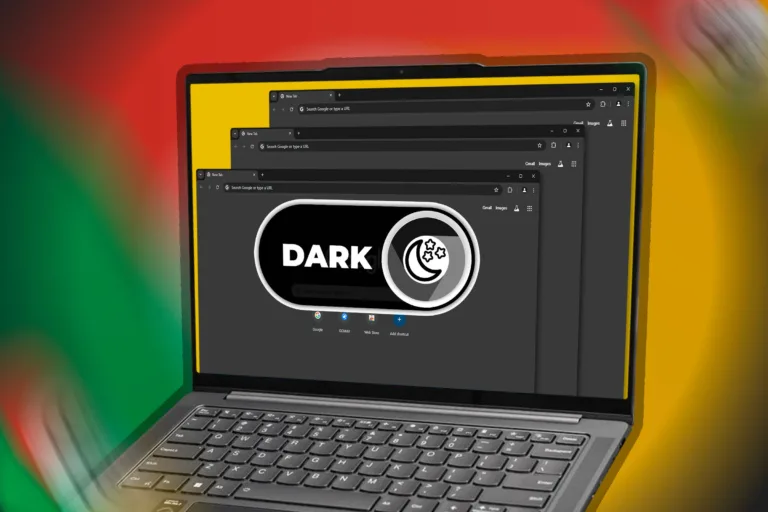Uno de los problemas de DisplayPort más comunes es el fallo de enlace, que se presenta cuando el monitor cambia a una resolución baja. Este inconveniente es especialmente frecuente en tarjetas gráficas AMD y suele ocurrir al despertar el ordenador y el monitor del modo de suspensión. En muchos casos, la aplicación Radeon puede mostrar un mensaje de error que indica que el sistema ha detectado un fallo de enlace y no puede establecer la resolución y la frecuencia de actualización solicitadas.
Si el fallo ocurre tras un cambio en la resolución o frecuencia, es probable que el monitor no soporte esos ajustes. En este caso, revertir los cambios debería resolver el problema. Sin embargo, si el fallo ocurre de manera aleatoria, hay varias soluciones que puedes probar para solucionar este problema de DisplayPort.
Apagar el monitor: Desconecta el cable DisplayPort y el cable de alimentación. Espera al menos 30 segundos antes de volver a conectar el cable de alimentación y luego el DisplayPort, asegurándote de que encaje correctamente. Este ciclo de energía suele resolver el problema.
Desactivar DisplayPort 1.2: Este problema está asociado principalmente con la versión 1.2 de DisplayPort. Algunos monitores permiten desactivar esta opción en la configuración, lo que puede ayudar a evitar problemas sin perder calidad de imagen, a menos que utilices un monitor 8K.
Reinstalar los controladores de Radeon: Si las soluciones anteriores no funcionan, se recomienda desinstalar y reinstalar los controladores de la tarjeta gráfica. Asegúrate de que estás instalando la versión correcta para tu sistema operativo y tu tarjeta gráfica.
Cable DisplayPort atascado
Otro de los problemas de DisplayPort que los usuarios suelen enfrentar es el cable atascado. A diferencia de los cables HDMI, que se mantienen en su lugar por fricción, los cables DisplayPort utilizan un conector de bloqueo. Esto puede llevar a la confusión de que el cable está atascado, lo que puede resultar frustrante.
Para desconectar un cable DisplayPort, es crucial no aplicar fuerza bruta. Primero, asegúrate de que no haya tensión en el cable. Luego, presiona suavemente el conector hacia el puerto mientras presionas el botón de liberación del conector. Este método te permitirá desconectar el cable sin dañar el conector ni el puerto, evitando así futuros problemas de DisplayPort.
Si encuentras que el cable sigue atascado, verifica que no haya obstrucciones en el puerto o en el conector. A veces, el polvo o la suciedad pueden dificultar la desconexión. Mantener tus conexiones limpias y libres de obstrucciones es una buena práctica que puede prevenir muchos problemas.
DisplayPort no detectado
El mensaje «DisplayPort no detectado» o «Sin señal» es otro de los problemas de DisplayPort que puede surgir al conectar nuevo hardware, como un monitor o un cable DisplayPort. Las causas más comunes de este problema incluyen la configuración incorrecta de la entrada del monitor y problemas con los controladores.
Para solucionar este problema, comienza por verificar la configuración de entrada del monitor. Asegúrate de que esté configurado para la entrada DisplayPort correcta, especialmente si has cambiado de HDMI a DisplayPort. Si el monitor no está en la entrada correcta, no podrá detectar la señal.
Otra solución es restablecer la conexión del cable. Apaga el ordenador y el monitor, desconecta el cable, espera 30 segundos y vuelve a conectarlo, asegurándote de que el conector se ajuste correctamente. Además, algunos monitores requieren controladores adicionales para habilitar ciertas funciones. Es recomendable verificar en el sitio web del fabricante si se necesitan controladores específicos.
Por último, asegúrate de que los controladores de la tarjeta gráfica estén actualizados y sean los correctos. Si el problema surge tras una actualización, considera volver a la versión anterior de los controladores, ya que a veces las actualizaciones pueden causar conflictos inesperados.
Parpadeo o desgarro de la pantalla
El parpadeo aleatorio o el desgarro de la imagen es un problema que puede ser especialmente molesto, sobre todo al ver videos de alta resolución o jugar. Este fenómeno puede ser un signo de fallo del cable DisplayPort o de un cable de baja calidad. Diagnosticar este problema es crucial para disfrutar de una experiencia visual fluida.
Para comenzar, prueba con un cable DisplayPort diferente o incluso un cable HDMI. Esto te permitirá determinar si el problema está relacionado con el cable actual. Si el parpadeo persiste, intenta reducir la frecuencia de actualización en monitores de 120Hz o 144Hz. Esto podría indicar que el cable actual no es de buena calidad y no puede manejar la carga de datos necesaria.
Si después de cambiar el cable el problema sigue, podría ser un problema de controladores, aunque esto es menos común. Los problemas de controladores suelen causar errores más consistentes, mientras que el parpadeo aleatorio suele estar más relacionado con la calidad del cable o la configuración del monitor.
Consejos para elegir un buen cable DisplayPort
Elegir un buen cable DisplayPort es fundamental para evitar muchos de los problemas de DisplayPort mencionados anteriormente. Al seleccionar un cable, asegúrate de que sea al menos compatible con la versión de DisplayPort que soportan tu monitor y tu adaptador de pantalla. Esto garantizará que puedas disfrutar de la mejor calidad de imagen posible.
Además, considera la resolución y la frecuencia de actualización que el cable puede soportar. Por ejemplo, si tienes un monitor 4K, asegúrate de que el cable esté diseñado para manejar esa resolución. La construcción del cable también es relevante; los cables de buena calidad suelen tener recubrimientos trenzados y reforzados, conectores chapados en oro y carcasas de aluminio. Estos elementos no solo mejoran la durabilidad del cable, sino que también pueden ayudar a prevenir interferencias y pérdida de señal.
Por último, no escatimes en gastos al comprar un cable DisplayPort. Invertir en un cable de calidad puede ahorrarte muchos problemas a largo plazo y garantizar que tu experiencia visual sea siempre óptima. Recuerda que un buen cable es la base de una conexión estable y de alta calidad.
Mantén tu equipo en óptimas condiciones
Para garantizar un rendimiento óptimo de tu sistema, es importante mantener tu equipo en buenas condiciones. Esto incluye limpiar regularmente los puertos y conectores, así como asegurarte de que todos los controladores estén actualizados. Además, si experimentas alguno de los problemas de DisplayPort mencionados, no dudes en seguir los pasos sugeridos para solucionarlos.
Recuerda que la tecnología puede ser impredecible, pero con un poco de conocimiento y las herramientas adecuadas, puedes resolver la mayoría de los problemas que se presenten. Si sigues estos consejos y mantienes un enfoque proactivo, podrás disfrutar de una experiencia visual sin interrupciones y de alta calidad.